Что такое кэш оперативной памяти и как его очистить в Windows?
Вы можете знать об оперативной памяти вашего компьютера, но как насчет кеша ОЗУ? Вот что это значит и как удалить его на компьютере с Windows.

Кэш ОЗУ обеспечивает быстрый доступ к часто используемым данным ПК и обеспечивает более быструю реакцию системы. Но как это работает и как его очистить?
Мы рассмотрим, как работает кеш оперативной памяти, плюсы и минусы его периодической очистки и многое другое.
Что такое кэш оперативной памяти и как он работает?
Кэш оперативной памяти относится к той части оперативной памяти вашего компьютера, которая используется для хранения часто используемых данных. Он действует как буфер между процессором и более медленными устройствами хранения, такими как жесткие диски или твердотельные накопители (SSD).
Его основная цель — ускорить сбор данных и повысить общую производительность системы.
Стоит отметить, что кэш оперативной памяти является энергонезависимой памятью, а это значит, что его содержимое теряется при перезагрузке компьютера. В этом случае данные должны быть извлечены из запоминающего устройства и снова сохранены в кэш-памяти ОЗУ после перезагрузки. Но хорошая новость в том, что весь процесс обычно проходит быстро!
Как работает кеш RAM:
- Извлечение данных: когда ваш КОМПЬЮТЕР получает доступ к данным с устройства хранения, данные сначала загружаются в кеш-память ОЗУ посредством процесса, называемого кэшированием. Кэшированные данные затем становятся доступными для быстрого доступа процессора. Это избавляет от необходимости извлекать данные непосредственно с более медленного устройства хранения каждый раз, когда они запрашиваются.
- Алгоритмы кэширования. Кэш ОЗУ использует различные алгоритмы для определения того, какие данные следует хранить в кеше и как долго они должны там оставаться. В большинстве случаев эти алгоритмы отдают приоритет часто используемым или недавно полученным данным.
- Управление кешем. Кэш ОЗУ обычно управляется операционной системой или программным обеспечением кеша. Система отслеживает шаблоны использования данных и динамически регулирует содержимое буфера в зависимости от потребности. Например, система может время от времени удалять из кэша менее часто используемые данные, чтобы освободить место для новых данных.
Является ли очистка кэша оперативной памяти тем же самым, что и освобождение оперативной памяти?
Очистка кеша ОЗУ отличается от освобождения ОЗУ. Хотя оба действия связаны с управлением памятью, они нацелены на разные аспекты.
Очистка кеша ОЗУ означает очистку кеша, в котором хранятся часто используемые данные в ОЗУ вашего компьютера. Но очистка кеша ОЗУ напрямую не затрагивает и не освобождает память, занятую активными процессами или данными.
Между тем освобождение оперативной памяти означает освобождение памяти, занятой неактивными или неиспользуемыми процессами и данными. Это позволяет системе иметь больше памяти для выполнения новых задач.
Итак, что делать, если кешированные данные занимают много места в вашей оперативной памяти? Разве его очистка не освободит оперативную память?
Как правило, объем места, занимаемого кэшированными данными в оперативной памяти, обычно невелик. Помните, что цель кэш-памяти ОЗУ — хранить часто используемые данные для быстрого поиска. И правда в том, что такого рода данные не требуют много доступной памяти.
Плюсы и минусы очистки кэша оперативной памяти
Вот некоторые преимущества очистки кеша RAM:
- Устранение проблем, связанных с памятью: в некоторых случаях избыточные или поврежденные данные кэша могут привести к проблемам, связанным с памятью, например к сбоям системы. Таким образом, очистка буфера потенциально может помочь решить такие проблемы.
- Простой шаг по устранению неполадок. Очистка кеша ОЗУ может служить простым шагом по устранению неполадок при возникновении проблем с производительностью приложения. Например, допустим, вы столкнулись с ошибками приложения. Первое, что вы можете сделать, это очистить кэш ОЗУ и посмотреть, поможет ли это. Оттуда вы можете продолжить изучение других сложных решений.
Теперь давайте рассмотрим некоторые недостатки, о которых следует помнить при очистке кеша ОЗУ:
- Временные проблемы с производительностью системы. Очистка кеша ОЗУ, очевидно, означает, что вы потеряете все кэшированные данные ОЗУ на своем устройстве. Когда это произойдет, компьютер потеряет преимущество часто доступного доступа к данным в памяти. Это может вызвать временные проблемы с производительностью, пока кэш не будет перестроен.
- увеличение времени выборки: при очистке кэша ОЗУ система должна чаще извлекать данные с устройств хранения. Это может привести к увеличению времени сбора данных.
Теперь пришло время узнать, как очистить кэш оперативной памяти на вашем компьютере.
Как очистить кэш оперативной памяти в Windows
Вот способы очистки кэша оперативной памяти вашего устройства.
1. Перезагрузите свое устройство

Перезагрузите устройство с Windows, и весь кеш вашей оперативной памяти растворится в воздухе. Но почему?
Когда вы перезагружаете компьютер, операционная система завершает работу всех процессов и служб, в том числе тех, которые используют кэш оперативной памяти. В результате содержимое кэша удаляется, а оперативная память эффективно очищается.
2. Удалите временные файлы
Вот еще один простой и действенный метод!
Удаляя временные файлы, вы удаляете ненужные файлы, которые со временем накапливаются. Сюда входят данные, которые могут храниться в кэш-памяти RAM.
Вот шаги, чтобы удалить временные файлы на вашем устройстве Windows:
- Нажмите Win + R, чтобы открыть диалоговое окно «Выполнить команду.
- Введите %temp% и нажмите Enter, чтобы открыть папку «Временные файлы».
- Нажмите Ctrl + A, чтобы выбрать все файлы и папки во временной папке».
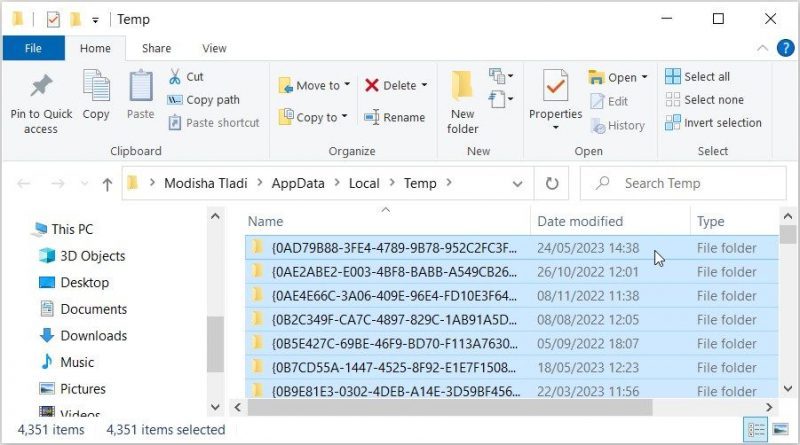
Затем нажмите клавишу удаления или щелкните правой кнопкой мыши выбранные элементы и выберите «Удалить» в контекстном меню.
Оттуда выполните следующие действия:
- Нажмите Win + R, чтобы открыть диалоговое окно «Выполнить команду.
- Введите temp и нажмите Enter, чтобы открыть другую папку «Временные файлы».
- Удалите все файлы в этой папке.
Затем очистите корзину, чтобы навсегда удалить временные файлы. Наконец, перезагрузите устройство, чтобы сохранить эти изменения.
3. Используйте сторонний инструмент
Вы также можете очистить кеш оперативной памяти с помощью стороннего инструмента, такого как Wise Memory Optimizer.
Вот шаги, которые вам необходимо выполнить:
- Скачайте и установите Wise Memory Optimizer.
- Запустите инструмент и выберите раскрывающееся меню «Оптимизировать.
- Выберите «Включить резервное копирование ОЗУ» из списка параметров и следуйте инструкциям на экране.
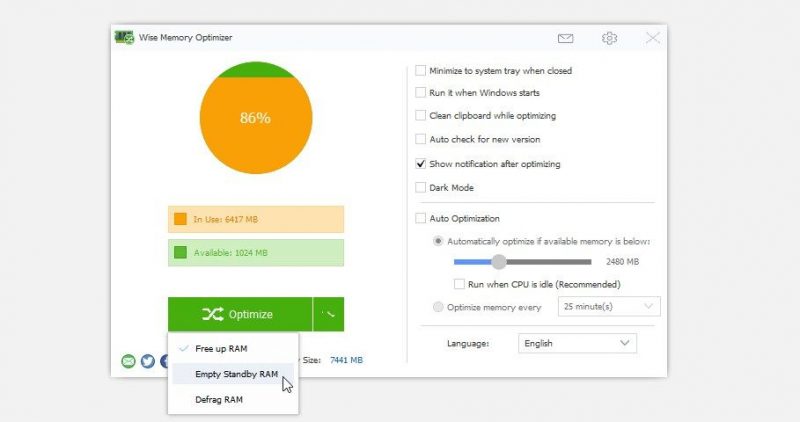
Лучшее в этом инструменте то, что вы также можете использовать его для освобождения оперативной памяти. Для этого выполните предыдущие шаги и выберите «Освободить оперативную память» в раскрывающемся меню «Оптимизировать».
Важно загружать такие инструменты, как Wise Optimizer, из надежных источников и использовать их с осторожностью. Всегда проверяйте совместимость с вашей системой и следуйте инструкциям на приборе.
Кэш оперативной памяти: Замечательная функция ПК с Windows
Нет никаких сомнений в том, что кэширование в ОЗУ — довольно замечательная функция. Без него было бы непросто получить доступ к часто используемым данным.
Если вы чувствуете необходимость очистить кеш ОЗУ, просто используйте один из методов, которые мы описали. Но не забудьте взглянуть на плюсы и минусы очистки кеша RAM.

